Содержание:
Способ 1: «Центр уведомлений»
Для того чтобы включить Bluetooth на компьютере или ноутбуке с ОС Windows 11, необходимо воспользоваться одним из элементов управления в «Центре уведомлений» (ЦУ) операционной системы.
- Левой кнопкой мышки (ЛКМ) кликните по значку сетевого соединения или управления громкостью, расположенным на панели задач. По сути, два этих элемента представляют собой единую кнопку.
- В появившемся меню нажмите на значок с изображением логотипа «Bluetooth» и соответствующей подписью.
Подождите несколько секунд, пока он подсветится.
- После этого задачу из заголовка статьи можно считать решенной. Если же вам требуется изменить некоторые настройки или перейти к подключению беспроводных устройств, кликните правой кнопкой мышки (ПКМ) по значку блютуз в ЦУ и выберите пункт «Перейти к параметрам».
Далее нажмите на кнопку «Добавить устройство»,
выберите его тип
и придерживайтесь инструкций на экране.
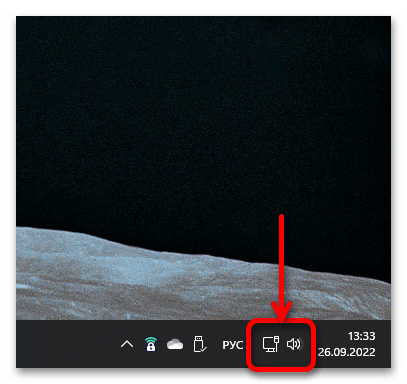
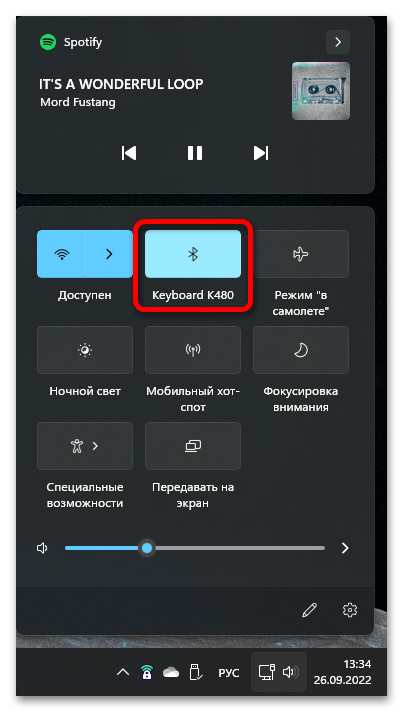
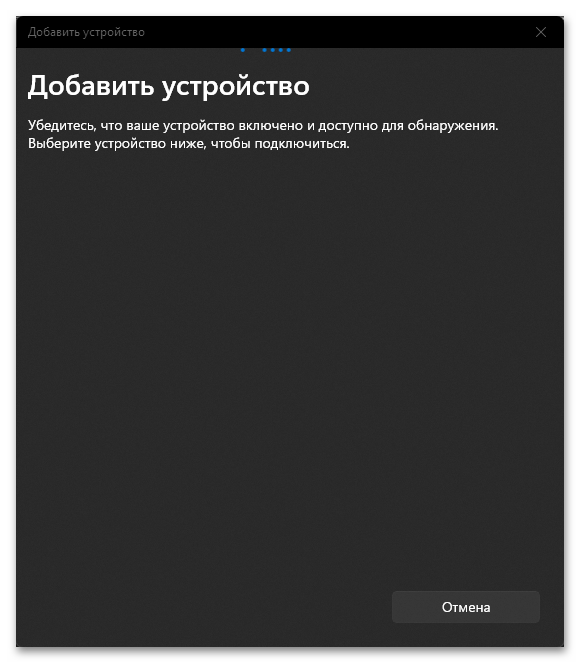
Если кнопки для активации Bluetooth нет в «Центре уведомлений», выполните следующее:
- Откройте ЦУ и кликните по значку с изображением карандаша.
- Щелкните по надписи «Добавить».
- В списке доступных опций найдите Bluetooth и выберите его.
- Переместите плитку в удобное место области уведомлений, после чего нажмите «Готово».
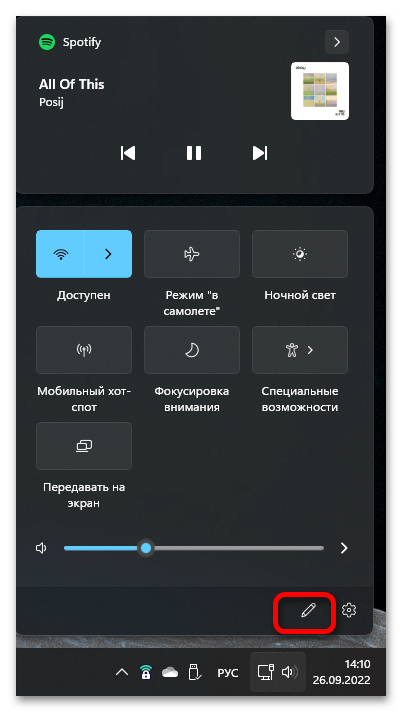
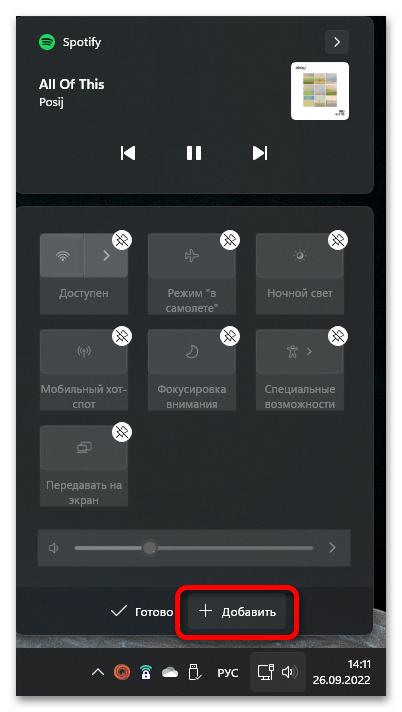
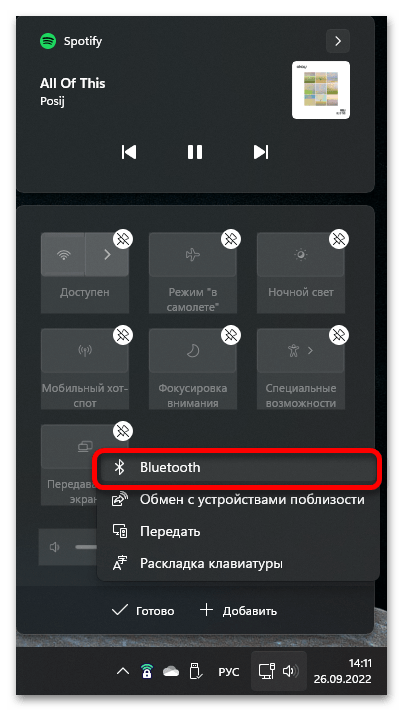
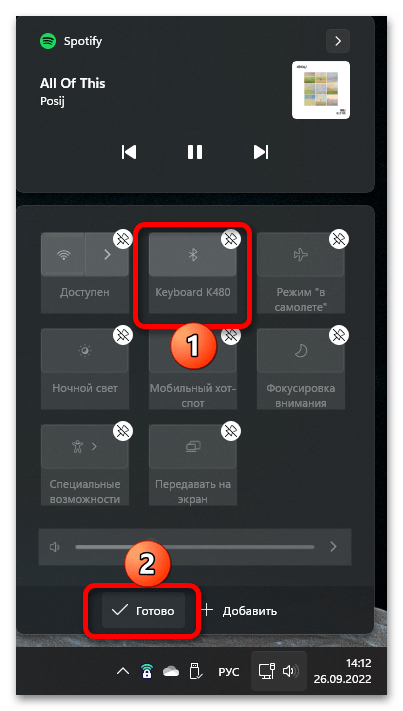
Способ 2: «Параметры»
Управлять основными функциями Виндовс 11, включая подключение беспроводных устройств, проще и удобнее всего через «Параметры» операционной системы.
- Любым удобным способом откройте «Параметры». Это можно сделать через меню «Пуск», причем нажав по нему как ЛКМ, так и ПКМ, а также с помощью сочетания клавиш «Win+I».
- На боковой панели перейдите во вкладку «Bluetooth и устройства».
- Переведите в активное положение переключатель, расположенный напротив пункта «Bluetooth».
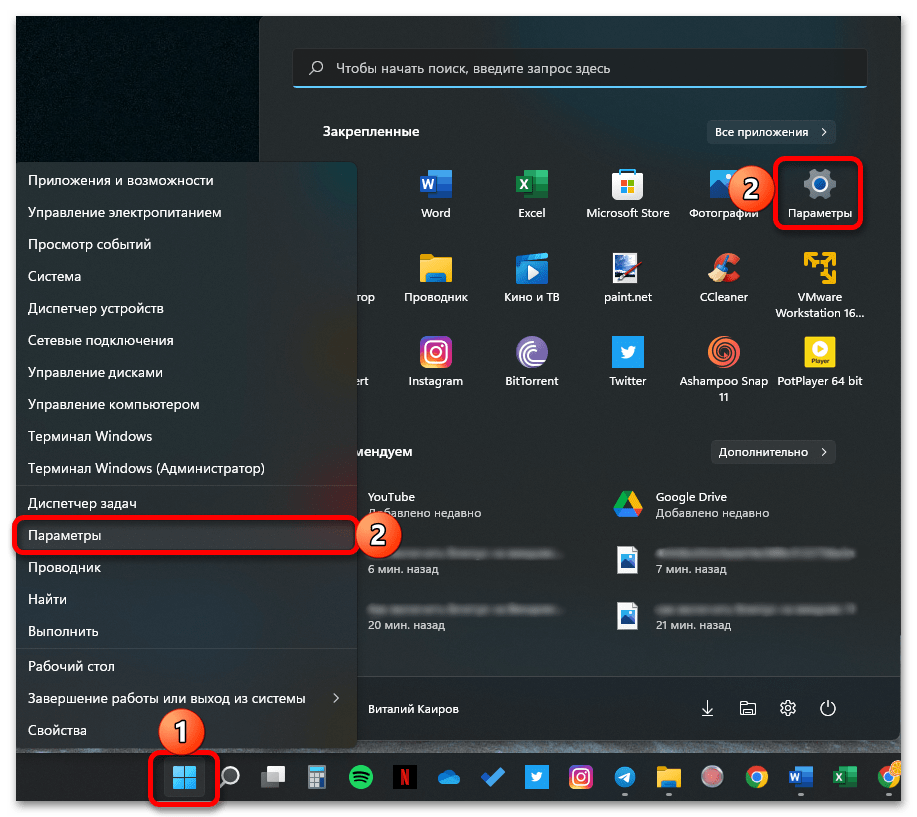
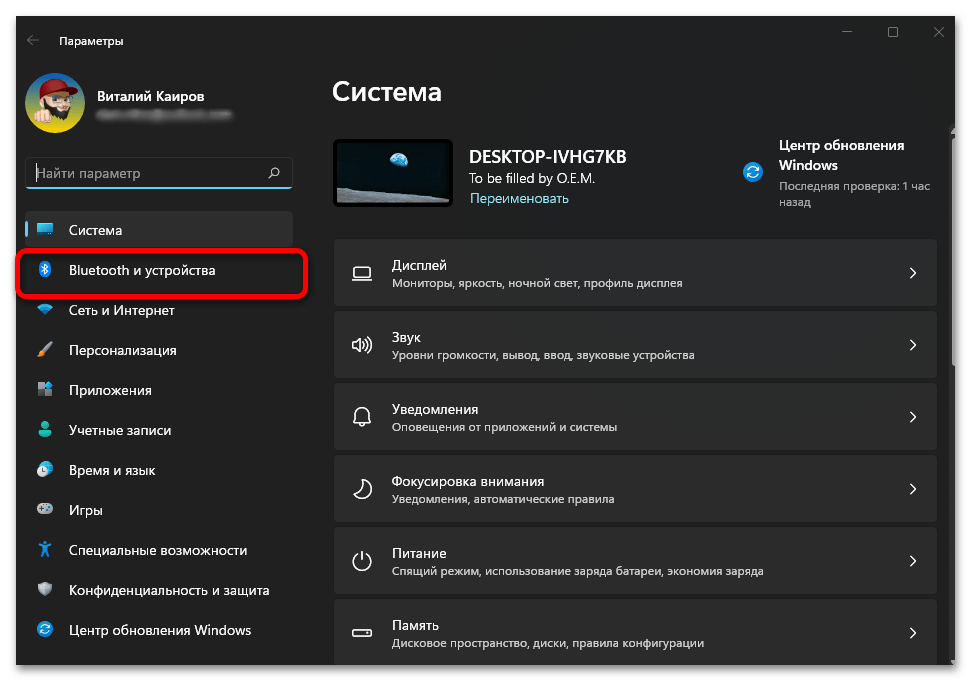
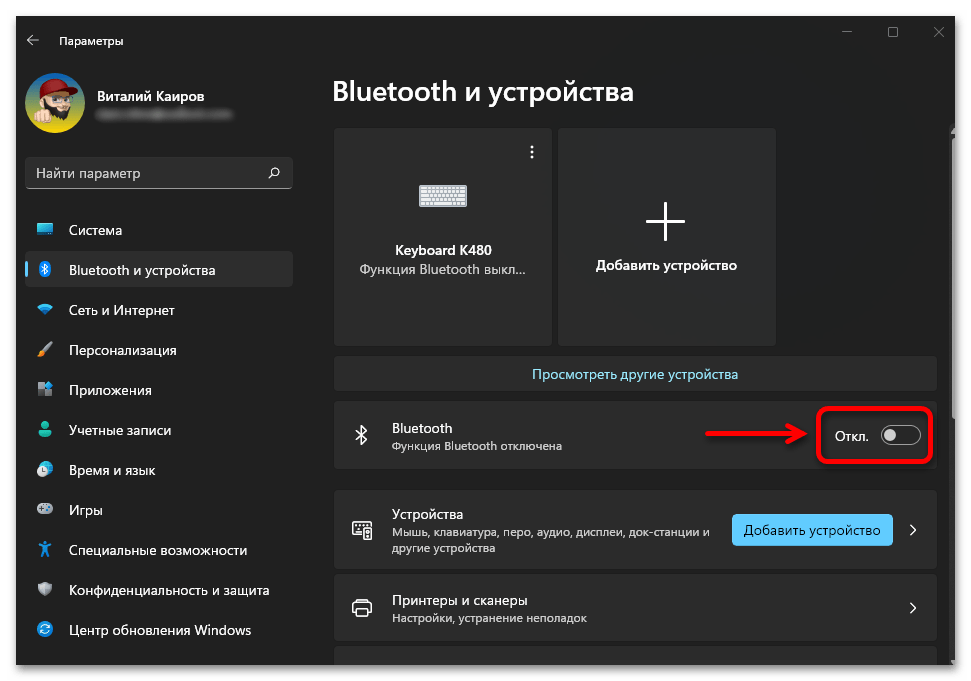
Блютуз будет включен, после чего вы сможете перейти к добавлению беспроводных устройств, а затем появится возможность просмотра и управления уже подключенными.
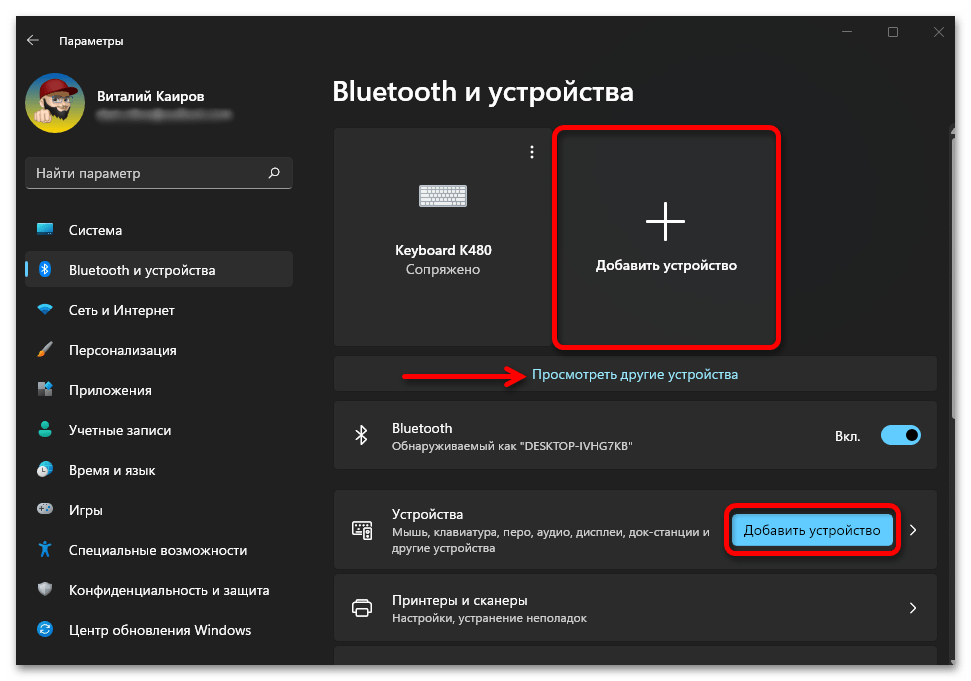
Способ 3: Клавиатура ноутбука
На клавиатурах многих ноутбуков есть отдельная клавиша для активации модуля беспроводной связи Bluetooth. Обычно она находится в верхнем F-ряду, а нажимать ее нужно в паре с «Fn». Понять, включена ли функция или отключена, можно будет через «Центр уведомлений» и «Параметры», что уже было рассмотрено выше.
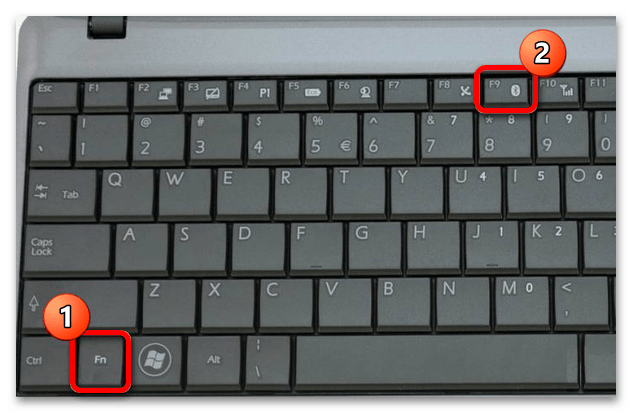
Также значок беспроводной технологии, когда она активна, отображается в системном трее – это в равной степени относится не только к ноутбукам, но и к стационарным компьютерам.
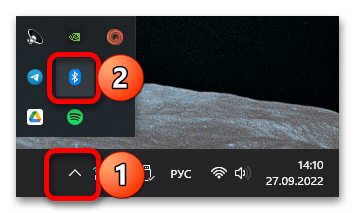
С помощью контекстного меню, вызываемого нажатием ПКМ по указанной выше кнопке, можно управлять основными параметрами Bluetooth.
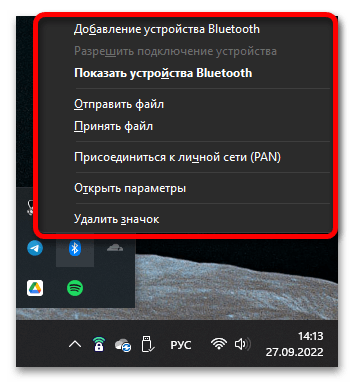
Обратите внимание! Искомая кнопка есть не на всех ноутбуках, но она иногда встречается и на мультимедийных клавиатурах для ПК. Найти ее можно по хорошо всем знакомому логотипу технологии Bluetooth. В редких случаях функция выведена не на одну из диапазона «F1 – F12» клавиш, а отдельно.
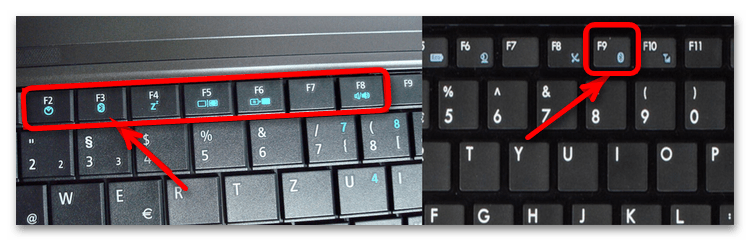
 Наш Telegram каналТолько полезная информация
Наш Telegram каналТолько полезная информация
 Настройка спящего режима в Windows 11
Настройка спящего режима в Windows 11
 Пропускаем подключение к сети при установке Windows 11
Пропускаем подключение к сети при установке Windows 11
 Устранение проблем со звуком на ПК с Windows 11
Устранение проблем со звуком на ПК с Windows 11
 Решение ошибки «MEMORY_MANAGEMENT» в Windows 11
Решение ошибки «MEMORY_MANAGEMENT» в Windows 11
 Не работает Wi-Fi в Windows 11
Не работает Wi-Fi в Windows 11
 Исправление ошибки «Сбой запроса дескриптора USB-устройства» в Windows 11
Исправление ошибки «Сбой запроса дескриптора USB-устройства» в Windows 11
 Отключение быстрого запуска в Windows 11
Отключение быстрого запуска в Windows 11
 Подключение и настройка двух мониторов в Windows 11
Подключение и настройка двух мониторов в Windows 11
 Добавление локальной учетной записи в Windows 11
Добавление локальной учетной записи в Windows 11
 Создание виртуального рабочего стола в Windows 11
Создание виртуального рабочего стола в Windows 11
 Отключение экрана блокировки в Windows 11
Отключение экрана блокировки в Windows 11
 Восстановление работы поиска в Windows 11
Восстановление работы поиска в Windows 11
 Способы подключения к интернету на ПК с Windows 11
Способы подключения к интернету на ПК с Windows 11
 Как понизить уровень яркости экрана на компьютере с Windows 11
Как понизить уровень яркости экрана на компьютере с Windows 11
 Настройка общего доступа в Windows 11
Настройка общего доступа в Windows 11
 Создание невидимой папки в Windows 11
Создание невидимой папки в Windows 11
 Включение всех ядер процессора в Windows 11
Включение всех ядер процессора в Windows 11
 Способы проверки микрофона на компьютере с Windows 11
Способы проверки микрофона на компьютере с Windows 11
 Изменение цвета панели задач в Windows 11
Изменение цвета панели задач в Windows 11
 Как свернуть все окна в Windows 11
Как свернуть все окна в Windows 11 lumpics.ru
lumpics.ru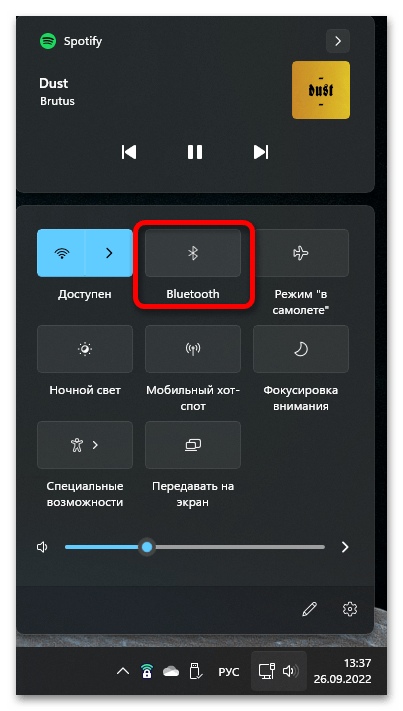
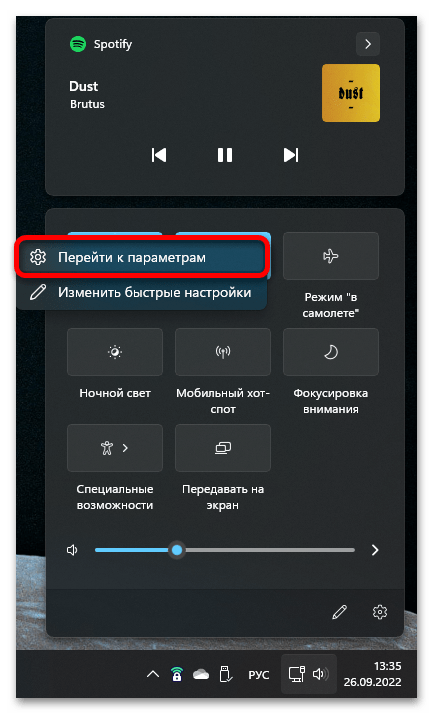
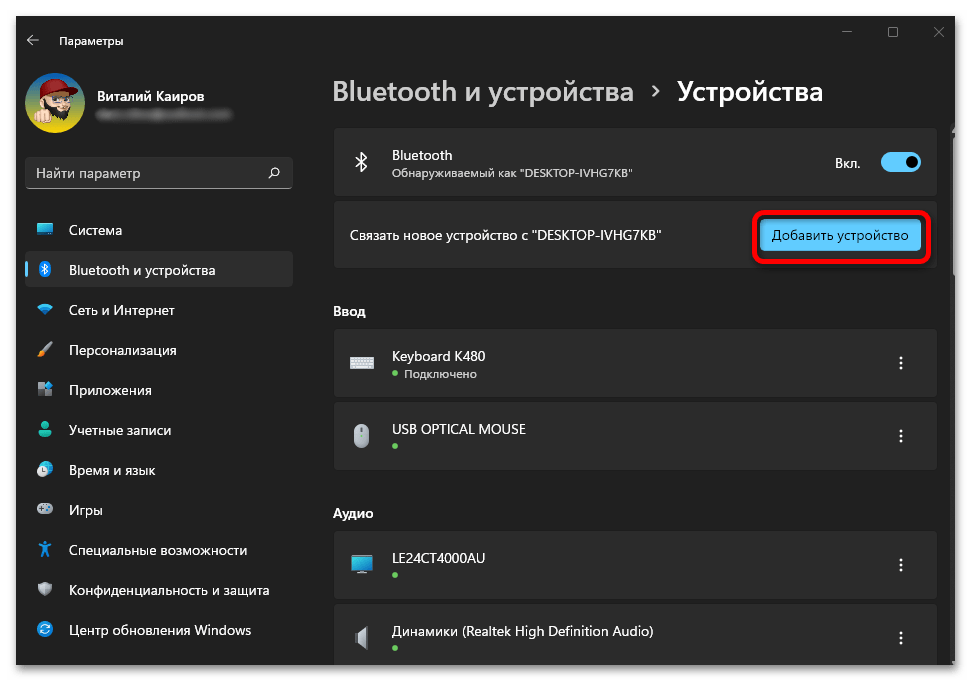
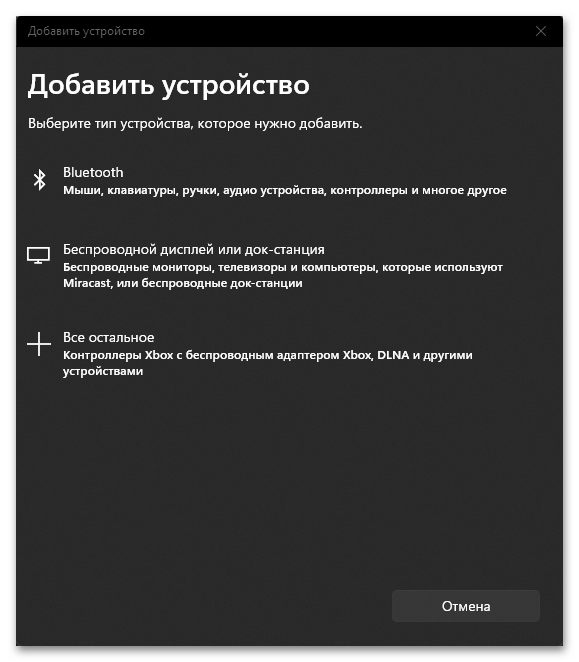
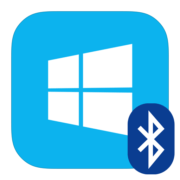
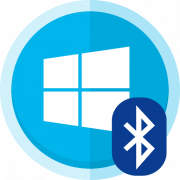
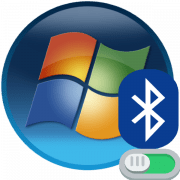
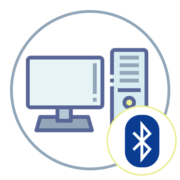
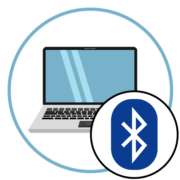

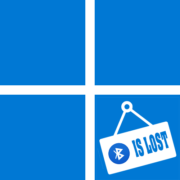


Большое спасибо сайту.